Snel en Eenvoudig Bestanden Verplaatsen
Wilt u snel en makkelijk bestanden overzetten van telefoon naar pc? Foto's, video's of documenten kopiëren van uw smartphone naar uw computer kan soms lastig zijn. Deze lijst biedt 8 praktische tools die u helpen bij het overzetten van bestanden van telefoon naar pc, geschikt voor zowel Android als iPhone. Of u nu een senior, zzp'er, of kleine ondernemer bent, hier vindt u een oplossing die bij u past. Van eenvoudige programma's zoals Android File Transfer tot uitgebreide tools zoals Dr.Fone – Phone Manager en Samsung Smart Switch. Lees snel verder en ontdek welke methode het beste bij uw behoeften aansluit.
1. Samsung Smart Switch
Samsung Smart Switch is een uitstekende tool om bestanden overzetten van telefoon naar pc, speciaal ontwikkeld voor Samsung smartphones. Of u nu foto's wilt back-uppen, contacten wilt synchroniseren of muziek wilt overzetten, Smart Switch biedt een gebruiksvriendelijke oplossing. Het programma is geschikt voor het overzetten van contacten, foto's, muziek, video's, berichten, notities en meer van je Samsung telefoon naar je computer. Zowel bekabelde (USB) als draadloze (Wi-Fi) overdracht wordt ondersteund, en een eenvoudige interface begeleidt je stap voor stap door het proces. Dit maakt het een aantrekkelijke optie voor diverse gebruikersgroepen, van senioren die hun foto's willen bewaren tot ZZP'ers die hun zakelijke contacten veilig willen stellen.
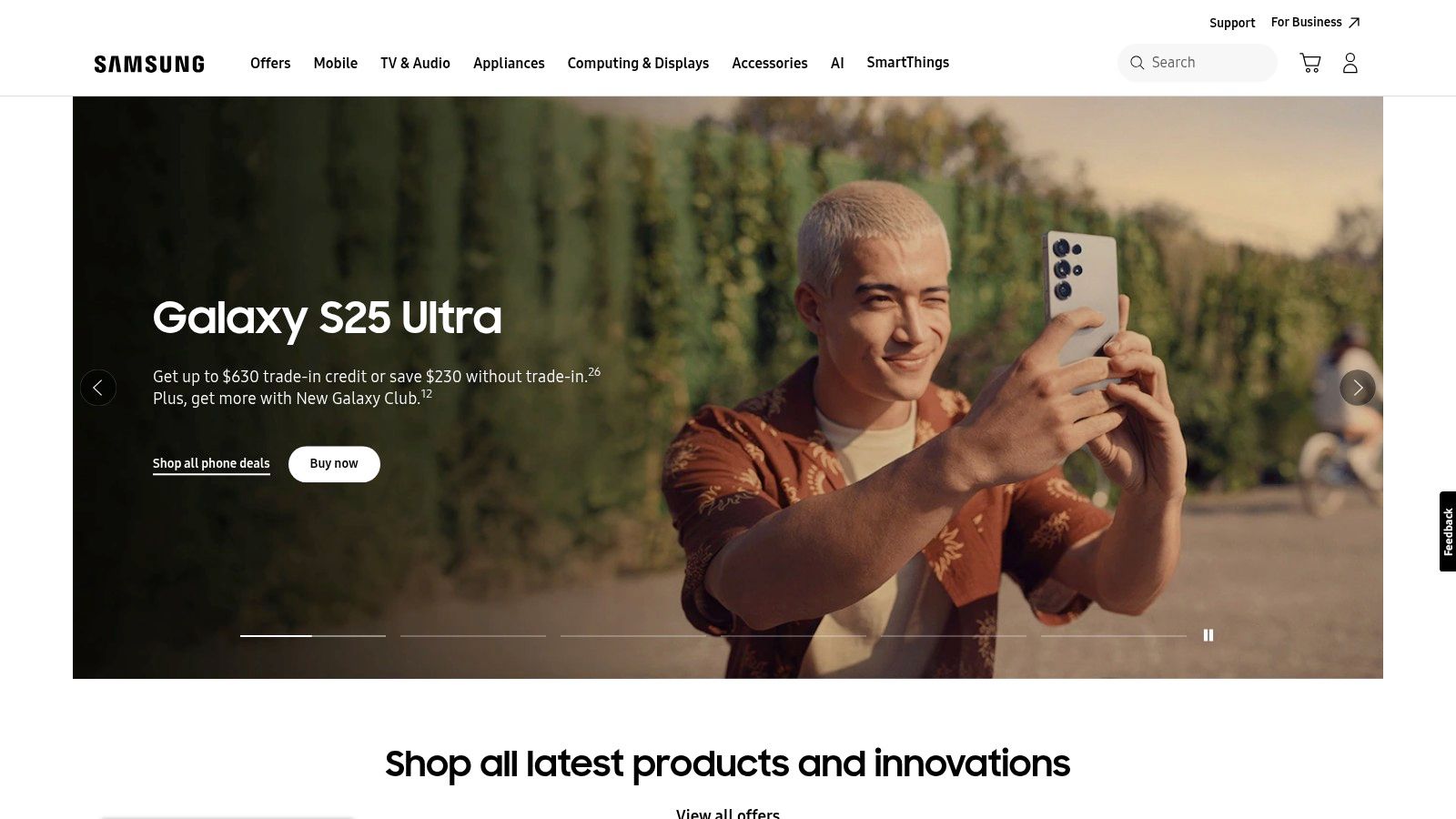
Smart Switch is gratis te gebruiken en compatibel met alle Samsung Galaxy apparaten. De software organiseert de overgezette content automatisch op je PC, wat zorgt voor een overzichtelijke structuur. De backup- en herstelfunctionaliteit is een extra pluspunt, vooral voor kleine ondernemers en freelancers die afhankelijk zijn van hun smartphone data. Stel, je telefoon raakt beschadigd, dan kun je met Smart Switch gemakkelijk je belangrijke bestanden herstellen.
Voordelen van Samsung Smart Switch:
- Eenvoudige en intuïtieve interface: Ook voor senioren en minder technisch onderlegde gebruikers is Smart Switch gemakkelijk te bedienen.
- Snelle overdrachtssnelheden, vooral via USB: Ideaal voor het overzetten van grote bestanden zoals video's.
- Behoudt bestandsorganisatie tijdens overdracht: Je hoeft niet bang te zijn voor een chaos aan bestanden op je computer.
- Gratis te gebruiken: Een kosteneffectieve oplossing voor zowel particulieren als kleine ondernemers (eenmanszaak, ZZP).
Nadelen van Samsung Smart Switch:
- Werkt alleen met Samsung apparaten: Als je geen Samsung telefoon hebt, is deze tool niet geschikt.
- Sommige functies exclusief voor nieuwere Samsung modellen: Controleer de compatibiliteit met jouw specifieke model.
- Occasionele verbindingsproblemen met oudere PC besturingssystemen: Zorg ervoor dat je PC-software up-to-date is.
Implementatie tips:
- Download Smart Switch van de officiële Samsung website (https://www.samsung.com/global/galaxy/apps/smart-switch/).
- Volg de instructies op het scherm om de software te installeren op je PC.
- Verbind je Samsung telefoon met je PC via USB of Wi-Fi.
- Selecteer de bestanden die je wilt overzetten en start het proces.
Samsung Smart Switch verdient zijn plaats in deze lijst vanwege de gebruiksvriendelijkheid, snelheid en uitgebreide functionaliteit. Het is een waardevolle tool voor iedereen met een Samsung smartphone die bestanden overzetten van telefoon naar pc wil, of het nu gaat om het maken van back-ups, het overzetten van foto's of het synchroniseren van contacten. Voor Samsung gebruikers is het een onmisbare tool.
2. Dr.Fone – Phone Manager
Dr.Fone – Phone Manager is een veelzijdige tool die een uitstekende oplossing biedt voor het bestanden overzetten van telefoon naar pc, en vice versa. Het is een aantrekkelijke optie voor diverse gebruikers, van senioren die moeite hebben met technische zaken tot kleine ondernemers (zzp, eenmanszaak) die efficiënt met hun data willen omgaan. Dr.Fone ondersteunt zowel Android als iOS apparaten, wat betekent dat vrijwel iedereen er gebruik van kan maken, ongeacht het besturingssysteem van hun smartphone.
Wat Dr.Fone onderscheidt van andere tools, is de uitgebreide functionaliteit die verder gaat dan simpelweg bestanden overzetten van telefoon naar pc. Naast het overzetten van foto's, video's, muziek, contacten, berichten en apps, kunt u met Dr.Fone ook uw telefoonback-ups beheren en zelfs uw telefoonscherm spiegelen op uw pc. Dit kan handig zijn voor presentaties, het bekijken van media op een groter scherm, of het bedienen van uw telefoon vanaf uw computer. De ingebouwde bestandsconversie is een extra pluspunt, waarmee u bestanden gemakkelijk naar verschillende formaten kunt omzetten.
Voor wie is Dr.Fone geschikt?
- Senioren: De gebruiksvriendelijke interface met duidelijke instructies maakt het bestanden overzetten van telefoon naar pc eenvoudig, zelfs voor mensen die minder vertrouwd zijn met technologie.
- ZZP'ers en kleine ondernemers: Efficiënt databeheer is cruciaal. Dr.Fone helpt bij het organiseren en back-uppen van belangrijke bestanden, wat tijd en frustratie bespaart.
- Freelancers: De mogelijkheid om bestanden snel en gemakkelijk tussen telefoon en pc over te zetten is essentieel voor freelancers die vaak onderweg werken.
- Pensionarissen: Het bewaren van dierbare foto's en video's is belangrijk. Dr.Fone maakt het eenvoudig om deze bestanden overzetten van telefoon naar pc voor veilige opslag.
Implementatie en setup:
Het installeren en gebruiken van Dr.Fone is vrij eenvoudig. Download de software van de website, volg de installatiewizard en verbind uw telefoon met uw pc via een USB-kabel. De software herkent uw apparaat automatisch en u kunt direct beginnen met het bestanden overzetten van telefoon naar pc.
Prijzen en technische vereisten:
Hoewel er een gratis proefversie beschikbaar is, is de volledige functionaliteit van Dr.Fone toegankelijk via een premium abonnement, vanaf $39.95 per jaar. Het programma kan wat resource-intensief zijn op oudere computers, dus zorg ervoor dat uw systeem aan de minimale systeemvereisten voldoet. Check de website voor de meest recente informatie.
Voordelen:
- Complete oplossing met meerdere functies.
- Gebruiksvriendelijke interface.
- Hoge overdrachtssnelheden.
- Compatibel met meer dan 8000 apparaatmodellen.
Nadelen:
- Premium versie vereist voor volledige functionaliteit.
- Sommige functies werken alleen op niet-versleutelde back-ups.
- Kan resource-intensief zijn op oudere computers.
Conclusie:
Dr.Fone – Phone Manager is een krachtige tool die het bestanden overzetten van telefoon naar pc aanzienlijk vereenvoudigt. De vele extra functies maken het een aantrekkelijke optie voor een breed publiek. Ondanks de kosten van de premium versie, biedt Dr.Fone een waardevolle service voor gebruikers die op zoek zijn naar een complete oplossing voor telefoonbeheer. Bezoek de website https://drfone.wondershare.com/phone-manager.html voor meer informatie.
3. Android File Transfer
Android File Transfer is Google's officiële tool voor het overzetten van bestanden tussen Android apparaten en macOS computers. Het is een eenvoudige applicatie die Mac-gebruikers via een USB-verbinding directe toegang geeft tot het bestandssysteem van hun Android apparaat. Gebruikers kunnen bestanden slepen en neerzetten tussen hun Mac en Android toestel, en door mappen op hun telefoon navigeren. Dit maakt het een praktische oplossing voor bijvoorbeeld het overzetten van foto's, video's, documenten en muziekbestanden. Zeker voor senioren, freelancers, zzp'ers, eenmanszaken en kleine ondernemers die met een Mac werken, kan dit een snelle en makkelijke manier zijn om bestanden te beheren.
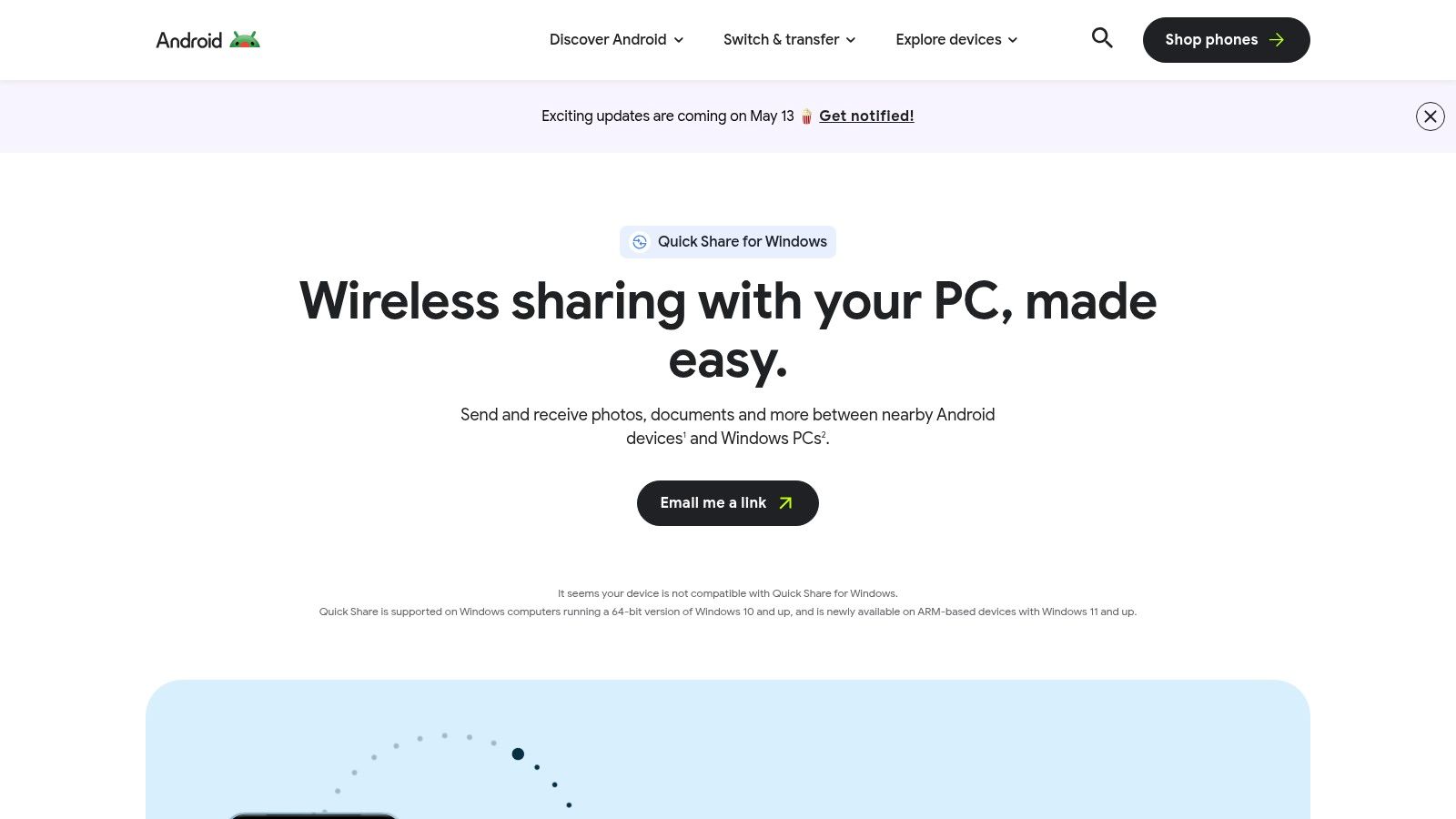
Android File Transfer verdient een plek in deze lijst vanwege de eenvoud en het feit dat het een gratis, officiële oplossing van Google is. Het vereist minimale setup en werkt met vrijwel alle Android apparaten. De tool is lichtgewicht en neemt weinig ruimte in op je Mac. Denk bijvoorbeeld aan het snel delen van presentaties voor je eenmanszaak of het back-uppen van belangrijke documenten.
Belangrijkste kenmerken:
- Directe toegang tot het bestandssysteem van Android apparaten op macOS
- Eenvoudige drag-and-drop interface voor bestandsoverdracht
- Navigatie door mappen op het Android bestandssysteem
- Ondersteuning voor overdracht van alle bestandstypen
- Bladeren en beheren van bestanden op SD-kaarten
Voordelen:
- Gratis en officiële Google oplossing
- Minimale installatie vereist
- Werkt met vrijwel alle Android apparaten
- Lichtgewicht applicatie
Nadelen:
- Alleen beschikbaar voor macOS (niet Windows)
- Basisfunctionaliteit zonder extra functies
- Geen draadloze overdracht mogelijk
- Af en toe verbindingsproblemen met nieuwere Android versies
Implementatie:
Download Android File Transfer van de officiële website (https://www.android.com/filetransfer/), installeer het op je Mac en verbind je Android apparaat via USB. De applicatie opent automatisch en je kunt direct beginnen met het overzetten van bestanden. Learn more about Android File Transfer voor extra informatie.
Hoewel Android File Transfer geen geavanceerde functies biedt, is het een betrouwbare en eenvoudige oplossing voor het overzetten van bestanden van telefoon naar pc voor Mac-gebruikers. Vooral voor diegenen die een snelle en eenvoudige methode zoeken zonder extra software te hoeven installeren, is Android File Transfer een goede keuze. Het gebrek aan Windows ondersteuning is echter een belangrijk nadeel om rekening mee te houden. Als je op zoek bent naar meer geavanceerde functies of draadloze overdracht, zijn er alternatieven beschikbaar, maar voor basis bestandsoverdracht voldoet Android File Transfer prima.
4. AirDroid
AirDroid is een handige tool waarmee je draadloos bestanden overzetten van telefoon naar pc kunt, en andersom. Het werkt via je wifi-netwerk, dus je hebt geen USB-kabel nodig. Dit is ideaal voor senioren, ZZP'ers, eenmanszaken en kleine ondernemers die snel en efficiënt bestanden willen delen tussen hun smartphone (Android) en computer (Windows, Mac, of Linux). Denk bijvoorbeeld aan het overzetten van foto's, video's, documenten en andere belangrijke bestanden. AirDroid biedt een gebruiksvriendelijke webinterface en een speciale desktop client. Naast het overzetten van bestanden kun je met AirDroid ook je telefoon beheren, berichten versturen, je scherm spiegelen en nog veel meer.
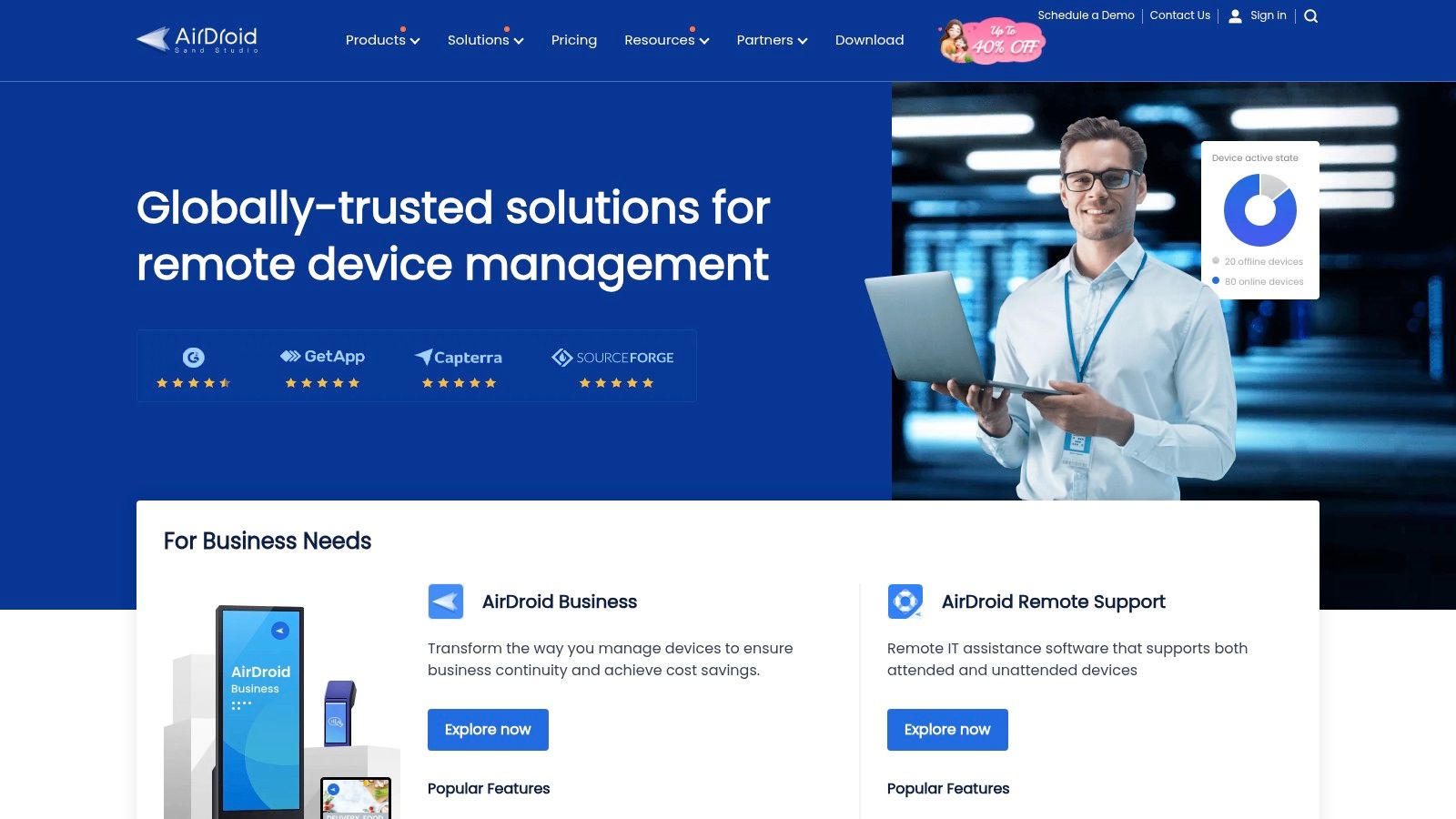
De gratis versie van AirDroid heeft een maandelijkse limiet van 200MB voor bestandsoverdracht. Voor onbeperkte overdracht is een premium abonnement vereist, dat €29,99 per jaar kost. Dit is een overweging voor gebruikers die regelmatig grote bestanden moeten overzetten. Vergelijk dit met andere tools in de lijst om te zien welke het beste bij jouw behoeften past.
Een ander belangrijk punt is dat beide apparaten, zowel je telefoon als je computer, op hetzelfde wifi-netwerk moeten zijn aangesloten om de gratis versie te kunnen gebruiken. Met het premium abonnement kun je ook op afstand toegang krijgen tot je telefoon, zelfs als je op verschillende netwerken bent. Dit kan handig zijn voor bijvoorbeeld ZZP'ers die onderweg toegang nodig hebben tot bestanden op hun telefoon. Houd er rekening mee dat draadloze operaties, zoals het gebruik van AirDroid, meer batterijvermogen verbruiken dan overdracht via een USB-kabel.
De installatie van AirDroid is eenvoudig. Download de app op je telefoon en volg de instructies op het scherm. Je kunt vervolgens via je webbrowser of de desktop client verbinding maken met je telefoon. De interface is intuïtief en makkelijk te gebruiken, zelfs voor mensen die minder technisch onderlegd zijn. AirDroid verdient zijn plaats in deze lijst vanwege de gebruiksvriendelijkheid, de veelzijdigheid aan functies en de mogelijkheid om draadloos bestanden overzetten van telefoon naar pc. Learn more about AirDroid Voor pensionarissen die bijvoorbeeld foto’s van hun kleinkinderen willen opslaan, of voor freelancers die snel offertes moeten versturen, biedt AirDroid een snelle en efficiënte oplossing.
5. iMazing
iMazing is een krachtige tool voor iOS-apparaatbeheer waarmee je bestanden kunt overzetten van je iPhone of iPad naar je Windows- of Mac-computer. Het gaat verder dan de standaardfunctionaliteit van iTunes door meer gedetailleerde controle te bieden over back-ups, bestandsoverdracht en app-gegevensbeheer. Dit maakt iMazing een uitstekende optie voor senioren, kleine ondernemers (zzp, eenmanszaak), freelancers en pensionarissen die op zoek zijn naar een betrouwbare en uitgebreide oplossing om bestanden overzetten van telefoon naar pc. Of je nu foto's, video's, muziek, berichten, boeken of andere bestanden wilt overzetten, iMazing biedt de functionaliteit die je nodig hebt.
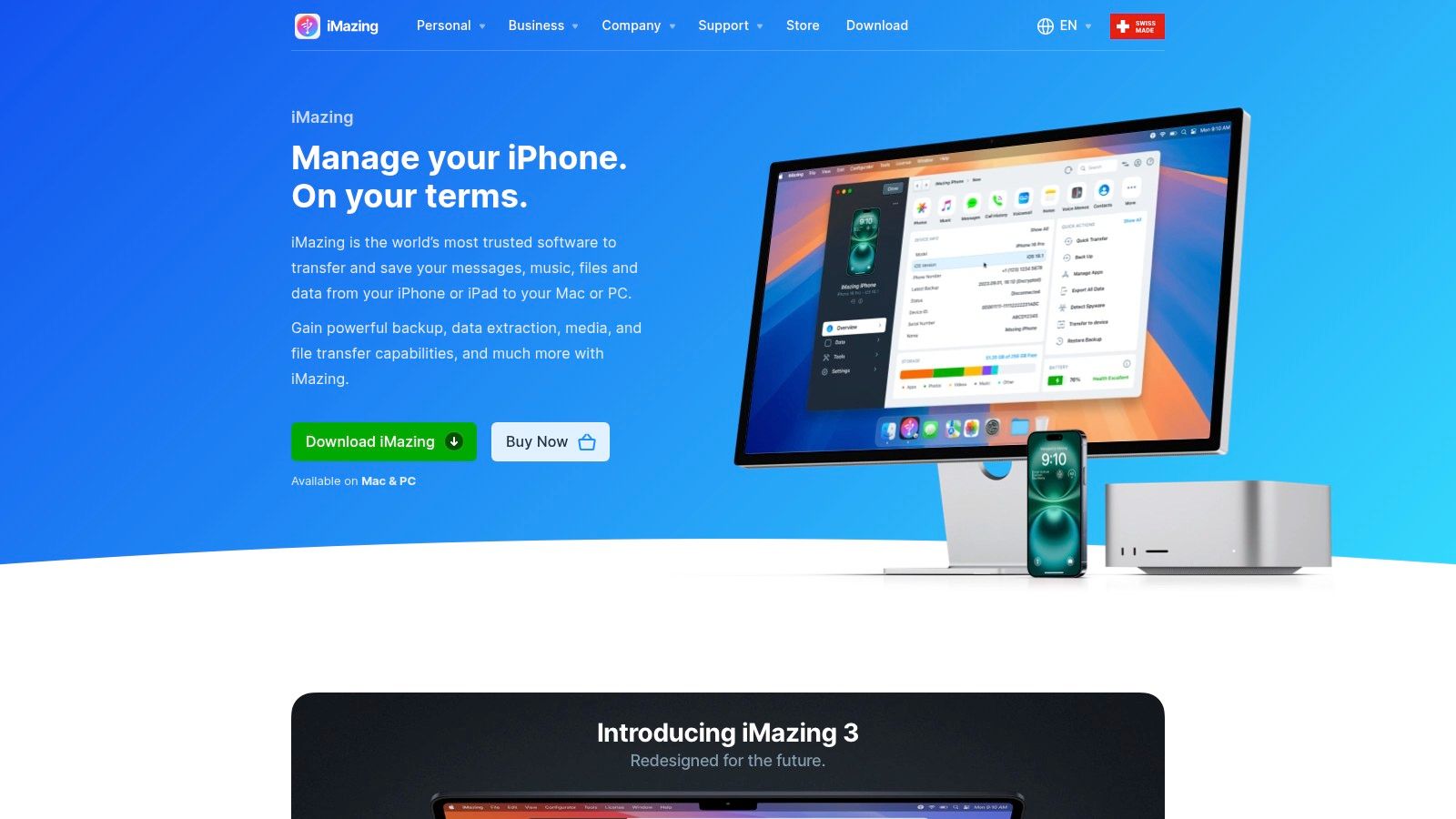
Met iMazing ben je niet beperkt tot de soms beperkende functionaliteit van iTunes. Je kunt bijvoorbeeld specifieke WhatsApp-gesprekken exporteren in plaats van een volledige back-up te moeten herstellen. Voor kleine ondernemers is dit handig om belangrijke klantcommunicatie te archiveren. Ook voor senioren die waardevolle foto's en video's willen bewaren, biedt iMazing een gebruiksvriendelijke manier om deze veilig op de computer op te slaan. Freelancers kunnen met iMazing projectbestanden en documenten gemakkelijk tussen hun iPhone/iPad en computer synchroniseren.
iMazing biedt zowel draadloze als bekabelde overdrachtsopties, waardoor je flexibel bent in hoe je je bestanden beheert. De software behoudt ook de metadata en organisatie van je bestanden, zodat alles netjes gestructureerd blijft op je computer. Een ander groot voordeel is de mogelijkheid om te werken met gecodeerde back-ups, wat extra veiligheid biedt voor je gegevens.
Prijzen en Technische Vereisten: iMazing is betaalde software. Er is een eenmalige aankoopoptie beschikbaar (vanaf $34,99 voor 1 apparaat), wat een aantrekkelijk alternatief is voor abonnementsdiensten. Check de website voor de meest recente prijzen en systeemvereisten.
Voordelen:
- Krachtiger en flexibeler dan iTunes
- Eenmalige aankoop mogelijk
- Behoudt metadata en bestandsorganisatie
- Werkt met gecodeerde back-ups
Nadelen:
- Betaalde software
- Sommige geavanceerde functies vereisen enige oefening
- Kan trager zijn dan native oplossingen voor eenvoudige overdrachten
- Updates vereisen soms een nieuwe aankoop
Implementatietips:
- Download iMazing van de officiële website (https://imazing.com/) en volg de installatie-instructies.
- Sluit je iOS-apparaat aan op je computer met een USB-kabel of verbind draadloos.
- Bekijk de tutorials en handleidingen op de iMazing website voor specifieke instructies over het overzetten van verschillende bestandstypen.
Kortom, iMazing is een waardevolle tool voor iedereen die op zoek is naar een robuuste en veelzijdige manier om bestanden overzetten van telefoon naar pc. Hoewel het een betaalde optie is, biedt het functionaliteit die verder gaat dan gratis alternatieven, waardoor het een goede investering is voor diegenen die meer controle en flexibiliteit nodig hebben bij het beheren van hun iOS-gegevens.
6. USB Media Explorer
USB Media Explorer is een praktische tool speciaal ontworpen om bestanden overzetten van telefoon naar pc, met een focus op media zoals foto's, video's en muziek. Het is een goede optie voor zowel Android als iOS apparaten, waardoor het geschikt is voor een breed publiek, van senioren en pensionarissen tot zzp'ers, freelancers en kleine ondernemers met een eenmanszaak.
Wat USB Media Explorer onderscheidt, is de eenvoud. De applicatie detecteert automatisch verbonden apparaten en presenteert de mediabestanden op een overzichtelijke manier. Dit maakt het selecteren en overzetten van bestanden van je telefoon naar je pc een fluitje van een cent, zelfs voor gebruikers die minder technisch aangelegd zijn. Stel je voor: je wilt snel die vakantiefoto's delen met familie, of die belangrijke presentatievideo op je computer zetten. Met USB Media Explorer is dat zo gepiept.
De software biedt handige functies zoals batch overdracht, waarmee je meerdere bestanden tegelijk kunt overzetten van telefoon naar pc. Voordat je overzet, kun je met de preview-optie controleren of je de juiste bestanden geselecteerd hebt. De automatische sortering op datum en type zorgt voor extra overzicht in je bestanden. Direct bladeren door de mappen op je telefoon is ook mogelijk, wat handig is als je specifieke bestanden zoekt.
Voor kleine ondernemers en freelancers kan USB Media Explorer een efficiënte manier zijn om snel mediabestanden van hun telefoon naar hun computer te krijgen. Denk aan foto's van producten, video's voor social media of audio-opnames van interviews. Learn more about USB Media Explorer om meer details te bekijken.
Voordelen:
- Eenvoudige en gerichte gebruikersinterface, ideaal voor senioren en minder technische gebruikers.
- Snelle scan- en overdrachtssnelheden, wat tijd bespaart.
- Gratis versie beschikbaar met basisfunctionaliteit.
- Lage systeemvereisten, dus geschikt voor oudere computers.
Nadelen:
- Beperkt tot mediabestanden (foto's, video's en muziek).
- Pro-versie (€19,95) vereist voor sommige formaten.
- Geen draadloze overdrachtsmogelijkheden.
- Geen synchronisatiefuncties.
Hoewel de gratis versie beperkt is tot bepaalde formaten, biedt de betaalde Pro-versie ondersteuning voor meer bestandstypen. Of de investering van €19,95 de moeite waard is, hangt af van je individuele behoeften.
Implementatie:
Download USB Media Explorer van de website (https://www.yourcodelab.com/usb-media-explorer/), installeer de software en verbind je telefoon met je pc via een USB-kabel. De applicatie detecteert je telefoon automatisch en je kunt direct beginnen met het overzetten van bestanden van je telefoon naar je pc.
USB Media Explorer verdient zijn plek in deze lijst vanwege zijn gebruiksvriendelijkheid en focus op efficiënte mediaoverdracht. Het is een goede optie voor iedereen die snel en gemakkelijk bestanden wil overzetten van telefoon naar pc, zonder gedoe met ingewikkelde software.
7. Microsoft Your Phone (now Phone Link)
Microsoft Phone Link (voorheen Your Phone) is een geïntegreerde oplossing voor Windows 10/11 gebruikers om hun Android telefoon te verbinden met hun pc. Dit maakt het bestanden overzetten van telefoon naar pc een fluitje van een cent. Het biedt toegang tot telefoonmeldingen, berichten, recente foto's en meer, rechtstreeks vanaf je computer. De app stelt je in staat om bestanden tussen apparaten te slepen en neer te zetten, te bellen en zelfs Android-apps op de pc uit te voeren met ondersteunde Samsung-apparaten. Ideaal dus voor senioren, kleine ondernemers (zzp, eenmanszaak), freelancers en pensionarissen die efficiënt willen werken.
Waarom deze tool in de lijst staat:
Phone Link vereenvoudigt de interactie tussen je telefoon en pc aanzienlijk. Vooral voor wie veel werkt met beide apparaten, is het een uitkomst om bestanden overzetten van telefoon naar pc zonder gedoe met kabels of clouddiensten. De integratie met Windows 10/11 is naadloos, wat de gebruiksvriendelijkheid ten goede komt, een pluspunt voor gebruikers die minder technisch aangelegd zijn.
Functionaliteiten en voordelen:
- Directe integratie met Windows 10/11: Werkt naadloos binnen je vertrouwde Windows omgeving.
- Toegang tot foto's, berichten en meldingen: Bekijk en beheer je telefoonnotificaties, SMS-berichten en foto's direct op je pc. Handig om snel even een foto te delen of een bericht te beantwoorden zonder je telefoon te pakken.
- Slepen en neerzetten van bestanden (drag-and-drop): Bestanden overzetten van telefoon naar pc was nog nooit zo makkelijk. Sleep simpelweg de bestanden van je telefoon naar je pc, en vice versa.
- Schermspiegeling: Spiegel het scherm van je telefoon op je pc. Nuttig voor presentaties of het delen van content.
- Android-apps uitvoeren op pc (met ondersteunde apparaten): Werk met je favoriete Android-apps op een groter scherm. Deze functionaliteit is vooral interessant voor gebruikers met een Samsung telefoon.
Voor- en nadelen:
Pluspunten:
- Gratis: Phone Link is gratis en ingebouwd in recente Windows versies.
- Naadloze integratie: Werkt perfect samen met de Windows omgeving.
- Draadloos: Na de initiële setup werkt alles draadloos.
- Continue verbeteringen: Microsoft werkt de app regelmatig bij met nieuwe functies en verbeteringen.
Minpunten:
- Beperkte functionaliteit met iPhones: De meeste functionaliteiten zijn gericht op Android-gebruikers. iPhone gebruikers hebben beperkte mogelijkheden.
- Volledige functionaliteit alleen beschikbaar met bepaalde Android-telefoons (vooral Samsung): Niet alle Android telefoons ondersteunen alle functies even goed. Samsung-gebruikers profiteren van de meest uitgebreide integratie.
- Vereist een Microsoft-account en de nieuwste Windows updates: Je hebt een Microsoft-account en de laatste Windows updates nodig om Phone Link te gebruiken.
- Soms synchronisatie- en verbindingsproblemen: Af en toe kunnen er synchronisatieproblemen optreden.
Implementatie en setup tips:
- Zorg ervoor dat je de nieuwste Windows 10/11 update hebt geïnstalleerd.
- Download de Phone Link app op je Android telefoon vanuit de Google Play Store.
- Volg de instructies op beide apparaten om ze te koppelen via je Microsoft-account.
- Geef de nodige toestemmingen op je telefoon om toegang te verlenen tot meldingen, foto's, en bestanden.
Vergelijking met andere tools:
Vergeleken met tools zoals clouddiensten (OneDrive, Google Drive) biedt Phone Link een directere en vaak snellere manier om bestanden overzetten van telefoon naar pc. Het is vooral handig voor kleinere bestanden en snelle transfers. Voor grotere bestanden of backups zijn clouddiensten wellicht geschikter.
Website: https://www.microsoft.com/en-us/windows/sync-across-your-devices (Engelse website, Nederlandse versie kan verschillen)
Conclusie:
Microsoft Phone Link is een waardevolle tool voor iedereen die efficiënt wil werken tussen hun Android telefoon en Windows pc. De mogelijkheid om bestanden overzetten van telefoon naar pc via drag-and-drop, gecombineerd met toegang tot meldingen en andere handige functies, maakt het een sterke keuze voor zowel persoonlijk als zakelijk gebruik. Hoewel de functionaliteit met iPhones beperkt is, is het voor Android-gebruikers, en met name Samsung-gebruikers, zeker de moeite waard om te verkennen.
8. SHAREit
SHAREit is een populaire keuze voor het snel en draadloos overzetten van bestanden van je telefoon naar je pc (en vice versa). Het creëert een directe Wi-Fi-verbinding tussen je apparaten, waardoor je foto's, video's, muziek, documenten en zelfs apps kunt delen zonder gebruik te maken van je mobiele data of een internetverbinding. Dit maakt SHAREit een aantrekkelijke optie voor iedereen die snel grote bestanden wil overzetten, van senioren die vakantiefoto's willen delen tot ZZP'ers en kleine ondernemers die documenten moeten uitwisselen.
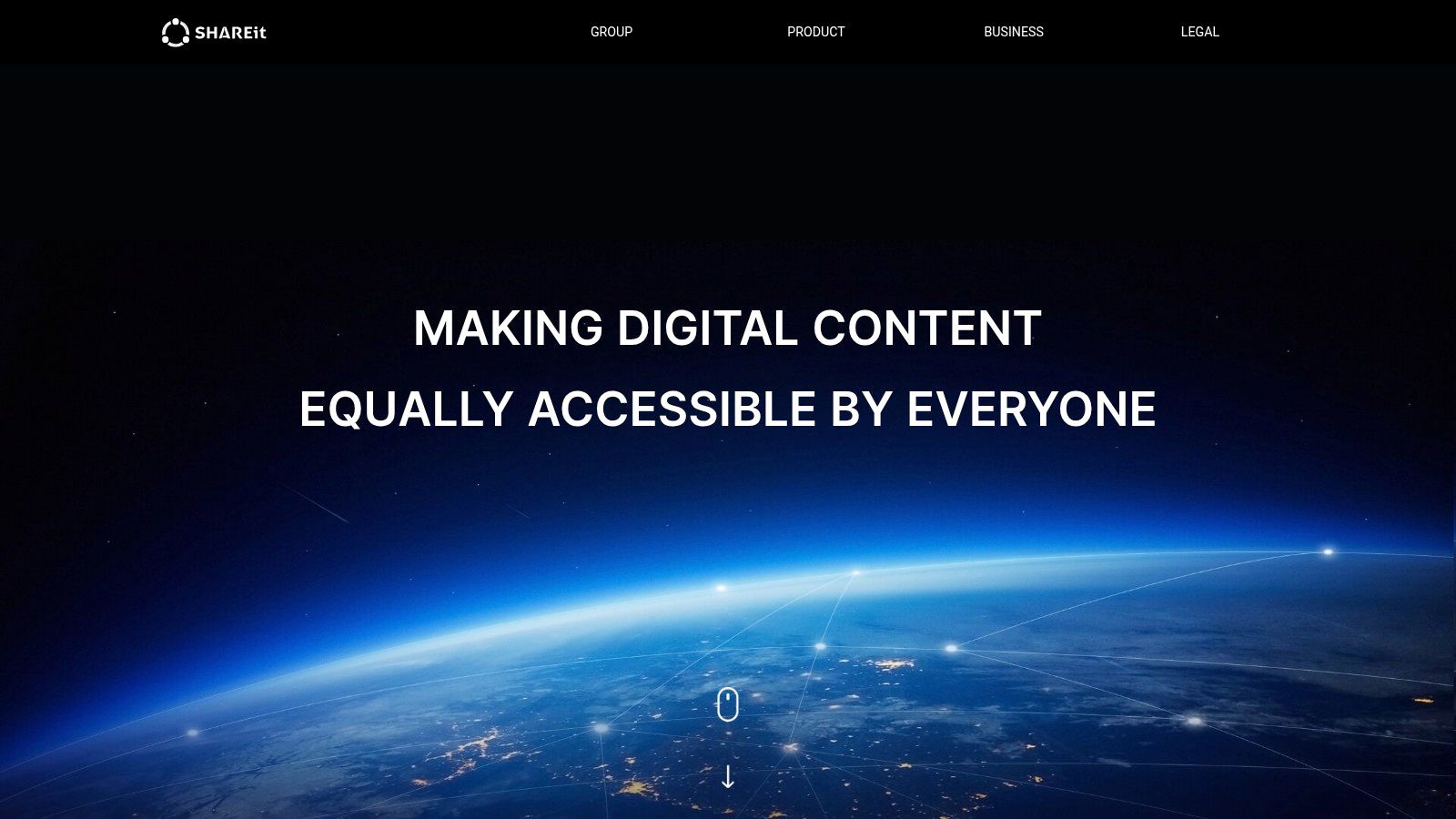
SHAREit onderscheidt zich door de hoge snelheid waarmee bestanden overgezet kunnen worden (tot wel 20MB/s), aanzienlijk sneller dan Bluetooth. Het is gratis te gebruiken voor basisfunctionaliteiten en stelt geen limieten aan de bestandsgrootte, wat handig is voor het delen van grote video's of presentaties. De installatie is relatief eenvoudig, met behulp van een QR-code om de verbinding tussen apparaten tot stand te brengen. Dit maakt het ook voor senioren en minder technisch onderlegde gebruikers toegankelijk. Voor freelancers, ZZP'ers en eenmanszaken biedt SHAREit een snelle en efficiënte manier om bestanden met klanten of collega's te delen, zonder afhankelijk te zijn van clouddiensten of e-mail.
Voordelen van SHAREit:
- Aanzienlijk snellere overdrachtssnelheden dan Bluetooth.
- Werkt zonder internetverbinding.
- Gratis te gebruiken met basisfunctionaliteit.
- Eenvoudige verbinding tussen apparaten via QR-code.
- Geen limiet aan de bestandsgrootte.
- Geschikt voor diverse bestandstypen, inclusief apps.
- Cross-platform ondersteuning (Android, iOS, Windows).
Nadelen van SHAREit:
- Bevat advertenties in de gratis versie.
- Privacy-zorgen geuit door beveiligingsonderzoekers.
- De gebruikersinterface kan wat onoverzichtelijk zijn.
- SHAREit moet op beide apparaten geïnstalleerd zijn.
Implementatie en Setup:
Download en installeer SHAREit op zowel je telefoon als je pc. Open de applicatie op beide apparaten. Op je pc selecteer je "Ontvangen" en op je telefoon selecteer je "Verzenden". Scan de QR-code die op je pc-scherm verschijnt met je telefoon. Selecteer de bestanden die je wilt overzetten en de overdracht start automatisch.
Vergelijking met andere tools:
Vergeleken met bijvoorbeeld Bluetooth is SHAREit significant sneller. Clouddiensten bieden weliswaar ook draadloze bestandsoverdracht, maar vereisen een internetverbinding en hebben vaak beperkingen in de gratis versie wat betreft opslagruimte. SHAREit biedt een goed alternatief wanneer internet niet beschikbaar is of wanneer je zeer grote bestanden wilt overzetten.
Website: https://www.ushareit.com/
SHAREit verdient een plek in deze lijst vanwege de snelheid, het gebruiksgemak en de mogelijkheid om bestanden over te zetten zonder internetverbinding. Hoewel er bedenkingen zijn over de privacy, blijft het een praktische oplossing voor het snel overzetten van bestanden van telefoon naar pc, vooral voor gebruikers die behoefte hebben aan snelle overdracht van grote bestanden. Weeg de voor- en nadelen af om te bepalen of SHAREit de juiste tool is voor jouw behoeften voor het "bestanden overzetten van telefoon naar pc".
Top 8 Phone-to-PC Transfer Tools Comparison
| Software | Kernfuncties | Gebruikservaring & Kwaliteit | Waarde & Prijs 💰 | Doelgroep 👥 | Unieke Kenmerken ✨ |
|---|---|---|---|---|---|
| Samsung Smart Switch | Overdracht Samsung naar PC (USB/Wi-Fi), backup | ★★★★☆ Eenvoudig, snel, alleen Samsung | Gratis 💰 | 50+ Samsung gebruikers, kleinbedrijf | 🏆 Automatische organisatie, gratis |
| Dr.Fone – Phone Manager | Twee-weg overdracht, back-up, screen mirroring | ★★★★★ Veel functies, zeer compatibel | Premium vanaf $39.95/jaar 💰 | Gevorderde gebruikers (Android/iOS) | ✨ Scherm spiegelen, bestandsconversie |
| Android File Transfer | USB-bestandsoverdracht Android naar Mac | ★★★☆☆ Eenvoudig, beperkt tot macOS | Gratis 💰 | Mac-gebruikers met Android | ✨ Officiële Google tool, drag & drop |
| AirDroid | Draadloze bestandsdeling, remote beheer | ★★★★☆ Gebruiksvriendelijk, Wi-Fi afhankelijk | Gratis met limiet, Premium $29.99/jaar 💰 | Breed, Android & PC/Mac/Linux | 🏆 Draadloos toegang, SMS beheer |
| iMazing | iOS-bestandsbeheer, backup, export berichtendienst | ★★★★☆ Krachtig, betaald, flexibele opties | Eenmalige aankoop vanaf $34.99 💰 | iPhone/iPad gebruikers | ✨ Meer dan iTunes, backup encryptie |
| USB Media Explorer | Mediaoverdracht Android/iOS naar PC | ★★★☆☆ Snel, simpel, media only | Gratis basis, Pro $19.95 💰 | Basisgebruikers media transfer | ✨ Automatische detectie, batch transfers |
| Microsoft Phone Link | Windows-integratie, meldingen, bestandsdeling | ★★★★☆ Naadloos op Windows, beperkt iPhone | Gratis 💰 | Windows 10/11 gebruikers, Android | 🏆 Windows integratie, apps draaien |
| SHAREit | Snelle draadloze overdracht, cross-platform | ★★★☆☆ Snel, reclame, privacy zorgen | Gratis 💰 | Breed publiek, snelle overdracht | ✨ QR-code verbinding, geen internet nodig |
Klaar om te beginnen met overzetten?
Het overzetten van bestanden van je telefoon naar je pc hoeft geen ingewikkelde klus te zijn. We hebben acht verschillende methoden besproken, van eenvoudige USB-verbindingen met tools zoals Android File Transfer en USB Media Explorer tot gespecialiseerde software zoals Dr.Fone en iMazing, en draadloze opties zoals AirDroid en SHAREit. Ook hebben we gekeken naar handige programma's zoals Samsung Smart Switch en Microsoft Phone Link die specifieke functionaliteiten bieden. Elke methode heeft zijn eigen voor- en nadelen, dus kies de tool die het beste past bij jouw behoeften en technische vaardigheden.
Denk bijvoorbeeld aan de bestandsgroottes die je wilt overzetten. Voor grote bestanden, zoals video's of fotoalbums, kan een snellere methode zoals een USB-kabel of een programma als Samsung Smart Switch handiger zijn. Bij het overzetten van veel kleinere bestanden, zoals documenten, kan een draadloze oplossing zoals AirDroid een goede keuze zijn. Overweeg ook je besturingssysteem; sommige tools zijn specifiek ontworpen voor Android of iOS. Voor je begint met het overzetten van grote bestanden, is het misschien handig om de bestandsgrootte te optimaliseren voor een snellere overdracht. Bekijk deze handleiding over hoe je slim your files down om je overdrachten efficiënter te maken.
Met de juiste tools en een beetje voorbereiding kun je "bestanden overzetten van telefoon naar pc" snel en probleemloos afhandelen. Heb je nog steeds vragen of loop je vast bij het overzetten van je bestanden? Pc Help 50 Plus helpt je graag verder met persoonlijke ondersteuning bij al je computer- en smartphonevragen, inclusief het overzetten van bestanden. Neem vandaag nog contact op met Pc Help 50 Plus voor professionele en vriendelijke hulp.

